CentOS 7配置网络适配器,并实现与互联网和window连接
背景:VMware15 pro,CentOS 7,windows10
我在安装好CentOS 7之后发现并没有ip,当然也无法实现与window连接。下面是我的解决办法。
把虚拟机的网络适配器设置成NAT,并且用root用户启动虚拟器(因为要修改配置文件)。
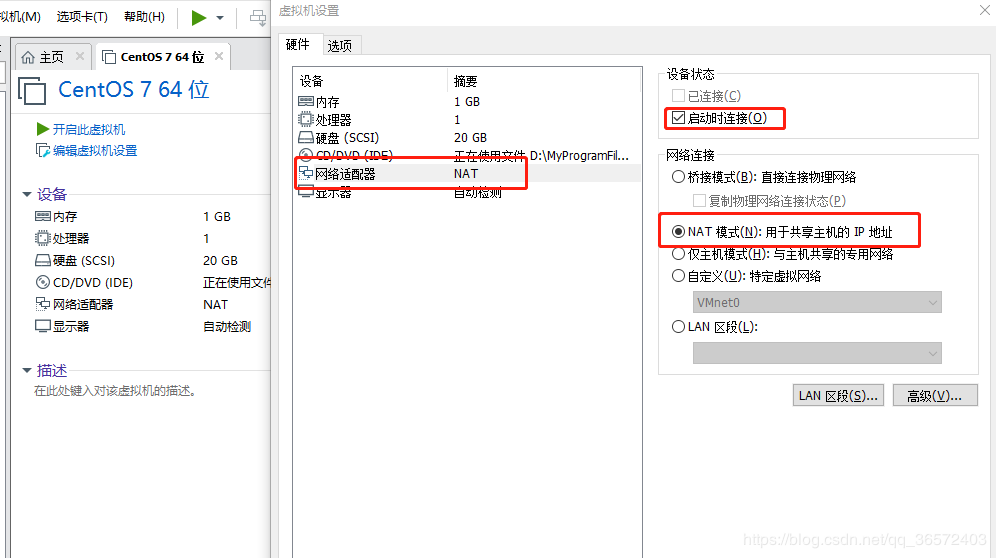

点击未列出,使用root用户登录。
点击虚拟机上方菜单:编辑–>虚拟网络编辑器
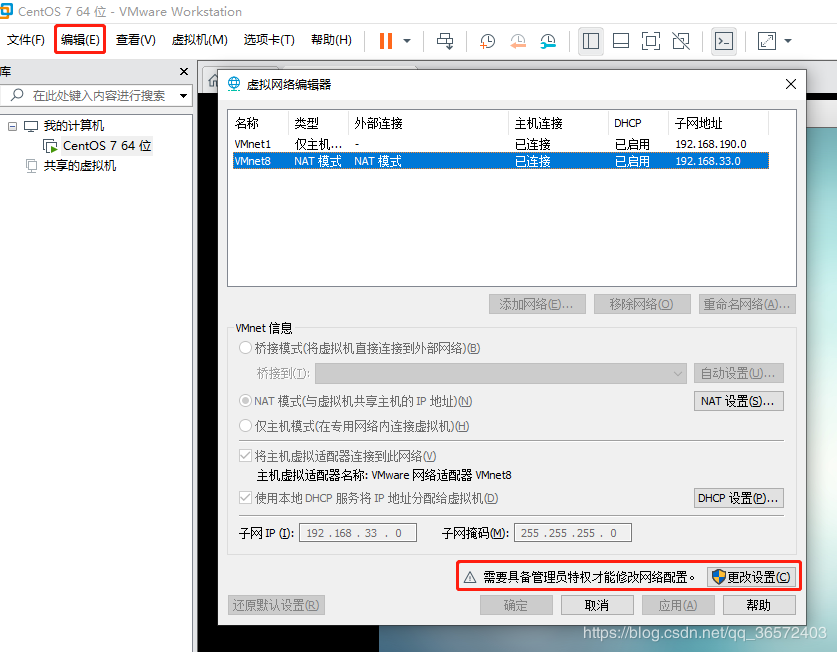
选择虚拟网卡:VMnet8,会发现需要具有管理员特权才能修改网络配置,点击“更改设置”。
之后会发现子网ip和子网掩码已经可以输入了,输入子网ip和子网掩码。可以和我的一样,这里就不解释了。
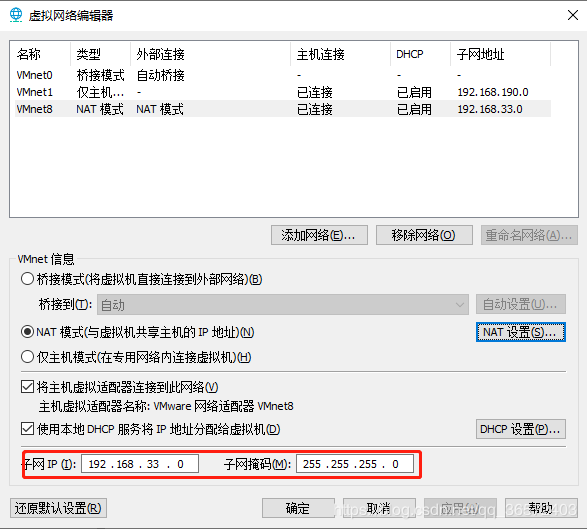
然后点击NAT设置。输入网关ip。前三位一定要和子网ip保持一致,例如:子网ip:192.168.33.0,那么你的网关ip必须是:192.168.33.xxx 然后点击确定。
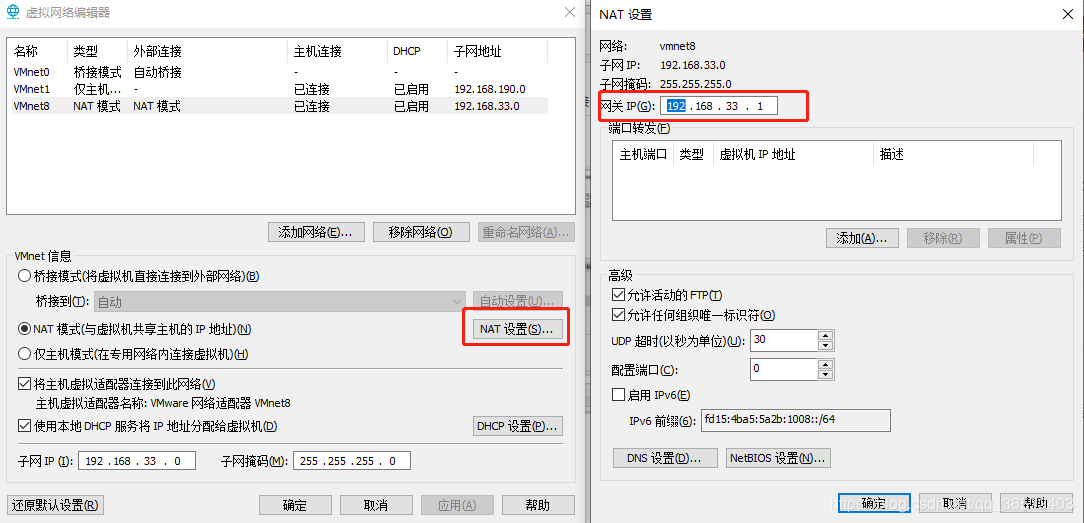
虚拟机里虚拟出来的VMnet8网卡,windows下也会相应的有一个VMnet8网卡。
打开windows设置,选择 “网络和internet”,再选择 “更改适配器选项”。
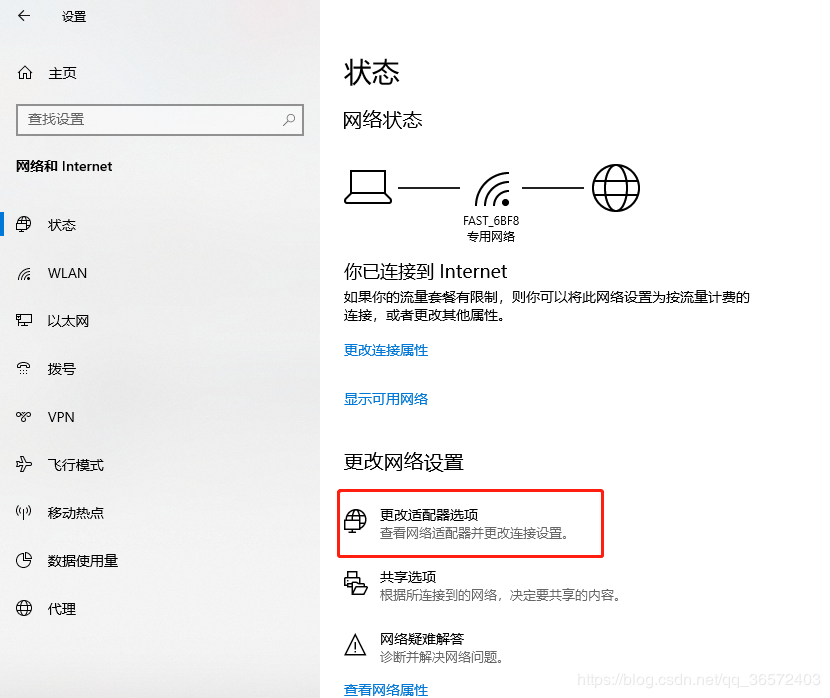
右键“VMnet8”,选择“属性”。
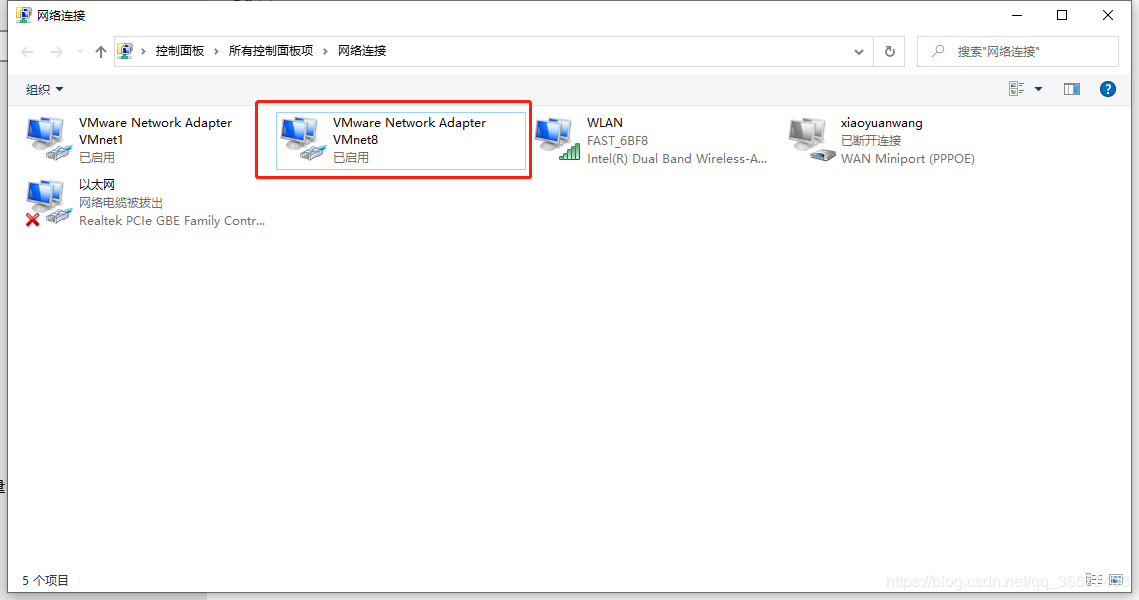
选择Internet协议版本4(TCP/IPv4)
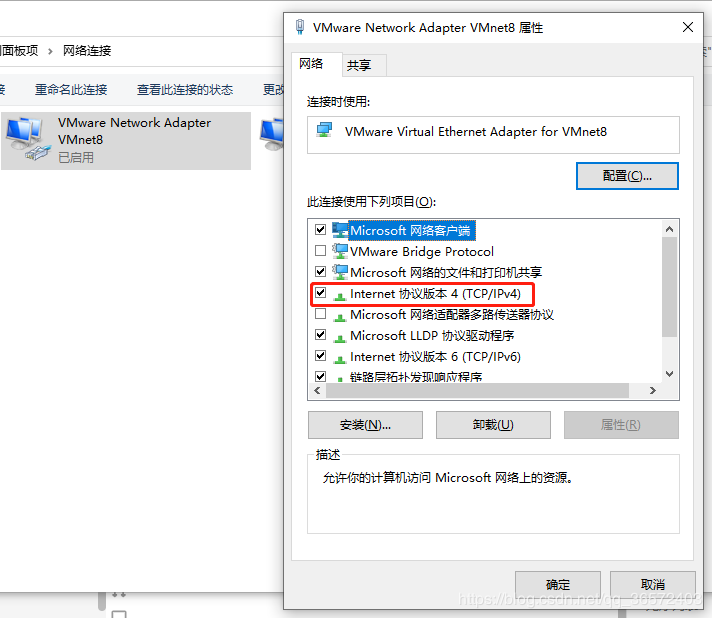
输入ip地址,子网掩码,默认网关,DNS。ip地址前三位也得和子网ip保持一致。
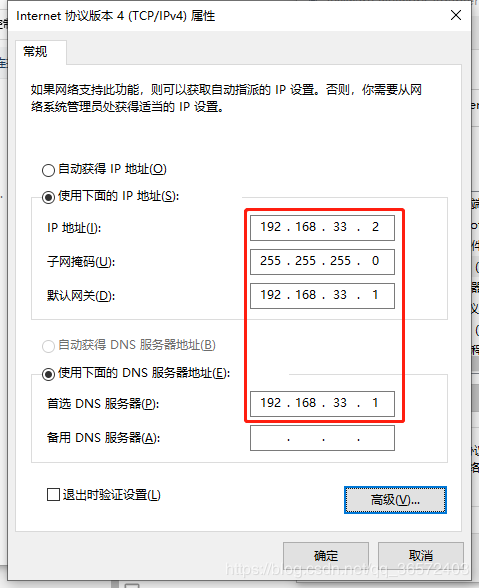
刚刚我们已经使用root用户登录了虚拟机。打开终端,cd 到 /etc/sysconfig/network-scripts,然后输入命令ls,会发现有ifcfg-ens33这个配置文件,用vi命令编辑。
cd /etc/sysconfig/network-scripts
ls
vi ifcfg-ens33

修改获取ip地址的方式为静态:BOOTPROTO=static
然后添加IPADDR,NETMASK,GATEWAY。(IP地址,子网掩码,网关ip)
其中ip地址前三位也得和子网ip保持一致。网关ip是刚才已经配置好的值。
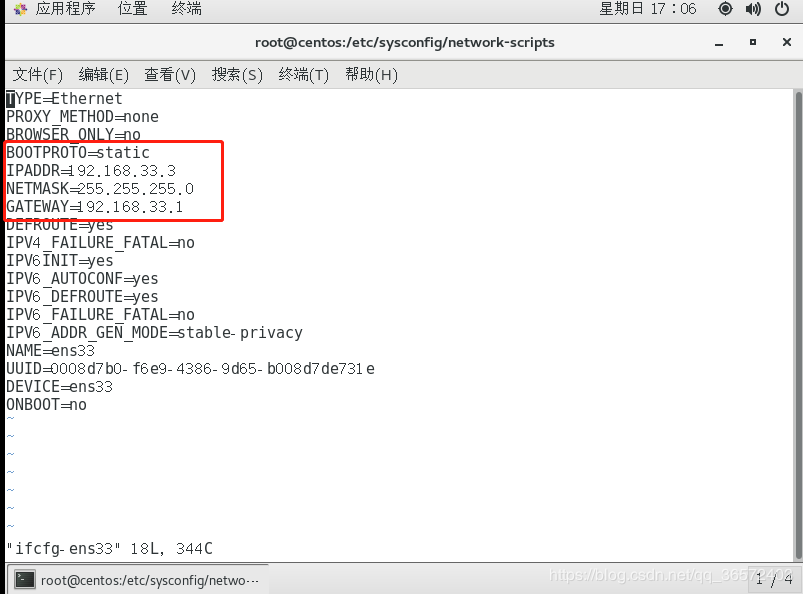
保存并退出后,重启网络服务:service network restart
![]()
然后点击右上角的按钮,发现: 有线 已关闭, 连接它。
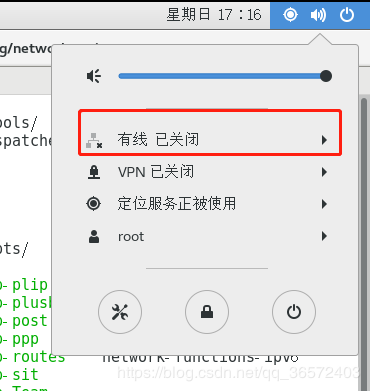
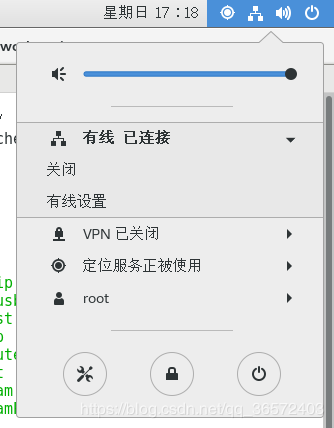
点击“应用程序”,打开火狐浏览器
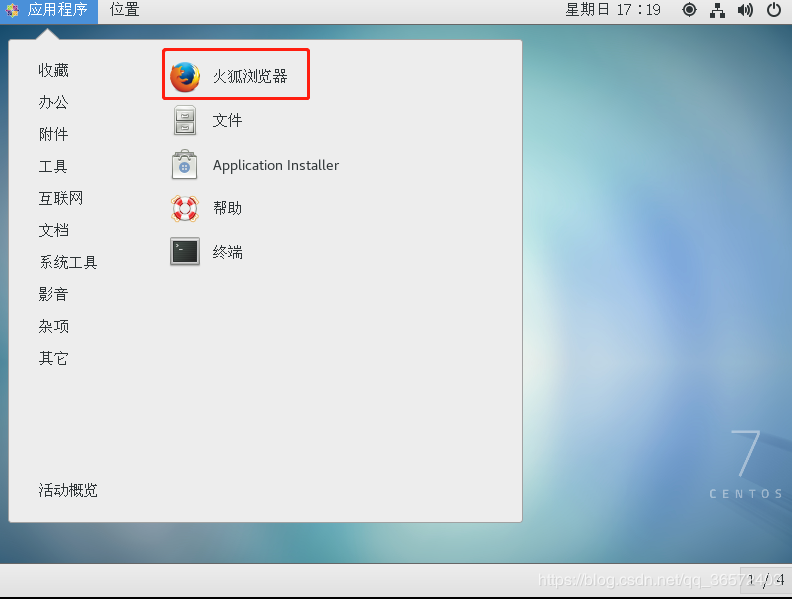
随便输入一个网站,发现能打开网页,说明已经可以连接互联网。
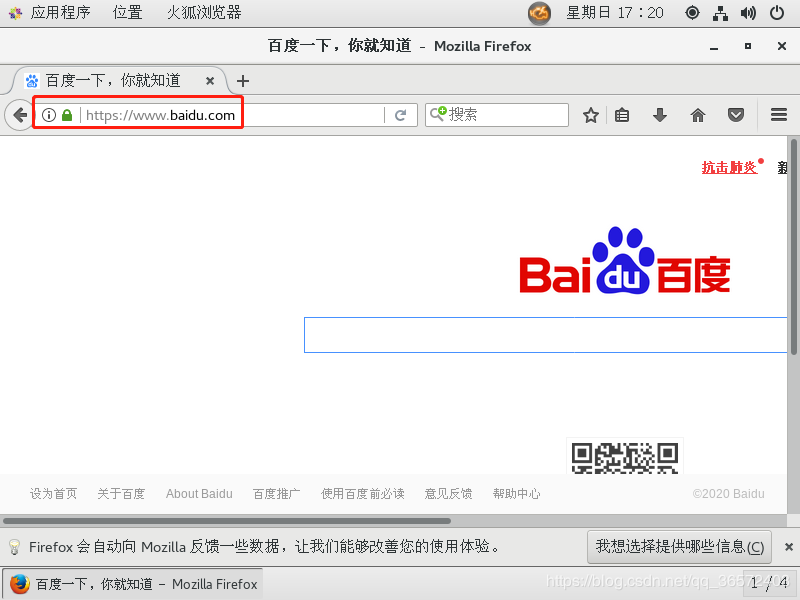
打开cmd,ping 192.168.33.3,与windows也能连接
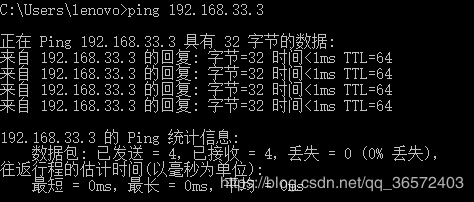
Xshell连接成功!
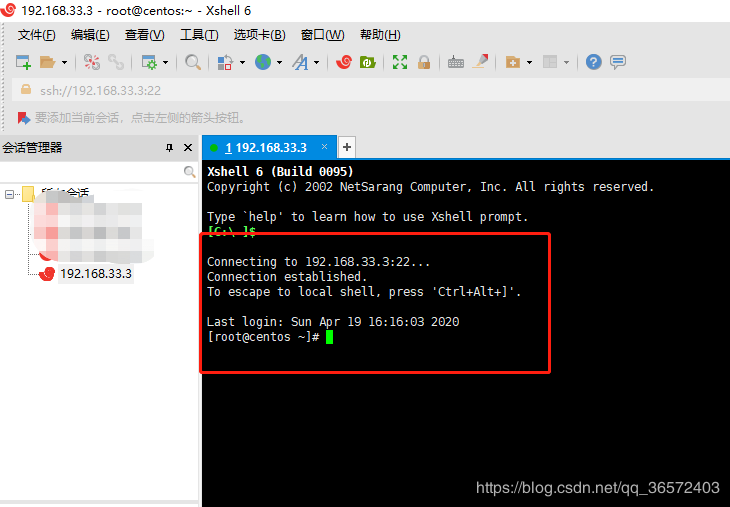
到此,CentOS 7的网络连接完成了,希望对你有所帮助!
如有错误的地方,欢迎评论改正!
作者:YuRenKuaiLe